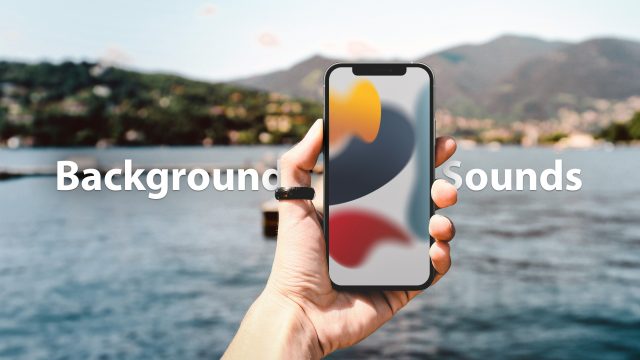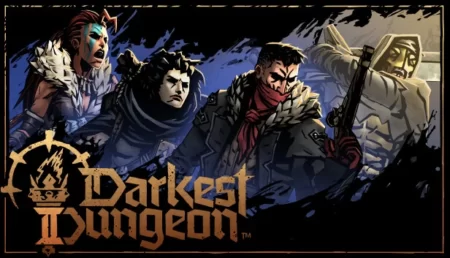یکی از ویژگیهای مهم و مفیدی که در iOS 15 ارائه شد، صداهای پسزمینه است. نحوه استفاده از صداهای پسزمینه آیفون، آنچه را که دریافت میکنید، آنچه را که نمیگیرید، نحوه عملکرد آن هنگام گوش دادن به موسیقی و در کل نحوه عملکرد صداهای پس زمینه در آیفون را برای شما توضیح خواهیم داد.
Backgrounds Sounds دارای شش گزینه است: نویز متعادل، روشن یا تاریک، اقیانوس، باران و جریان.
این ویژگی به جای داشتن برنامه خاص خود، در تنظیمات Accessibility برای iPhone و iPad قرار می گیرد.
در حالی که دستورهای سیری (siri) با این ویژگی کار نمی کنند، می توانید یک میانبر Accessibility برای صداهای پس زمینه تنظیم کنید یا از Control Center برای دسترسی سریع به آن استفاده کنید.
اپل تجربه ای در زمینه صداهای محیطی دارد زیرا در سال ۲۰۱۹ هفت گزینه مختلف با نویز سفید، جریان، باران، اقیانوس، شب، جنگل و شومینه را به هوم پاد آورد. در حالی که صداهای پسزمینه با گذشت زمان بهبود مییابند، این ویژگی اصلی iOS 15 جایگزین گزینهای قوی مانند برنامه Dark Noise نشده است.
و یک گزینه محبوب صداهای پسزمینه جدید آیفون در iOS 15 این است که میتوانید از این ویژگی همراه با موسیقی و رسانههای دیگر برای تجربهای بهتر استفاده کنید.
نحوه استفاده از صداهای پس زمینه آیفون در iOS 15
۱– در iOS 15، برنامه تنظیمات را باز کنید (در iPhone و iPad کار می کند)
۲– انگشت خود را به پایین بکشید و روی Accessibility ضربه بزنید.
۳- حالا انگشت خود را به پایین بکشید و Audio/Visual > Background Sounds را انتخاب کنید.
۴- روی ضامن در بالا ضربه بزنید تا صدای پیشفرض باران روشن شود.
۵– کلید به عنوان دکمه پخش/مکث عمل می کند.
۶– به نظر نمی رسد دستورها سیری(siri) برای فعال/غیرفعال کردن صداهای پس زمینه کار کنند، اما گزینه ای برای استفاده از میانبر Accessibility با سه کلیک وجود دارد (جزئیات زیر)
همچنین می توانید از کاشی Hearing در مرکز کنترل برای پخش/مکث و تغییر صداهای پس زمینه استفاده کنید.
برای استفاده از صداهای پسزمینه آیفون هنگام گوش دادن به موسیقی یا رسانههای دیگر، مطمئن شوید که کلید روشن است، سپس میتوانید میزان صدا را نیز تنظیم کنید.
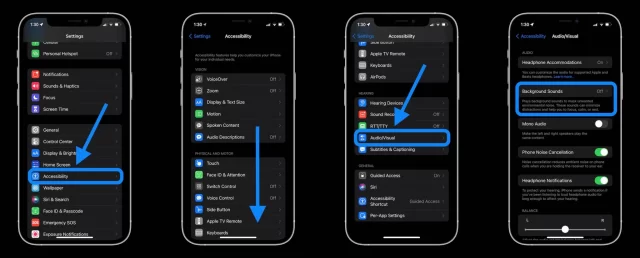
برای تست، دانلود و تغییر صداهای پسزمینه، روی Sound ضربه بزنید.
میتوانید سطح صدا را برای زمانی که از صداهای پسزمینه به تنهایی استفاده میکنید و همچنین سطح صدای جداگانه هنگام استفاده در حین پخش رسانه تنظیم کنید.
همچنین میتوانید صداهای پسزمینه را برای زمانی که رسانه در حال پخش است، خاموش کنید.
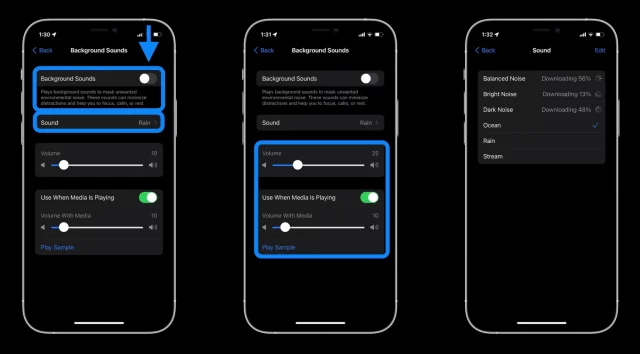
هنگام تغییر صداهای پسزمینه برای اولین بار، دانلود کامل آنها یک لحظه طول میکشد.
میتوانید پس از راهاندازی از دکمههای فیزیکی آیفون یا آیپد برای صداهای پسزمینه استفاده کنید.
صداهای پس زمینه در مرکز کنترل
سریعترین راه برای پخش/مکث و تغییر صداهای پسزمینه با کاشی Hearing در مرکز کنترل است.
به Settings > Control Center بروید اگر از قبل وجود ندارد، روی + در کنار Hearing ضربه بزنید.
پس از ضربه زدن روی نماد گوش، روی Background Sounds در پایین صفحه ضربه بزنید.
برای تغییر صدا روی Background Sounds: Rain ضربه بزنید.
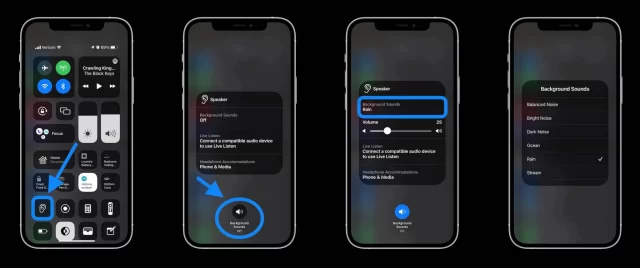
میانبر سیری و دسترسی
وقتی سعی میکنید از سیری برای پخش/مکث صداهای پسزمینه استفاده کنید، بهجای ویژگی واقعی صداهای پسزمینه، محتوای تصادفی را در برنامه Music بالا میبرد.
و اگر صداهای پسزمینه در حال پخش هستند، و از سیری بخواهید آن را خاموش کند، سیری میگوید: «هیچ چیزی پخش نمیشود».
با این حال، میتوانید صداهای پسزمینه را بهعنوان میانبر دسترسی تنظیم کنید که با سه بار کلیک کردن روی دکمه کناری آیفون فعال میشود (تنظیمات > دسترسی > میانبر دسترسی > صداهای پسزمینه)
این سریعتر از استفاده از مرکز کنترل است زیرا سه بار کلیک کردن فوراً صداهای پس زمینه را روشن و خاموش می کند.
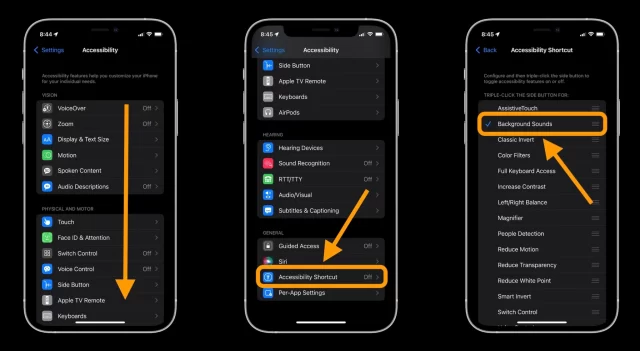
جمعبندی صداهای پس زمینه آیفون
Background Sounds قطعاً افزودنی خوبی برای iOS 15 است. با این حال، نسبتاً ابتدایی است، بنابراین اگر فکر میکنید قدردان صداهای بیشتر و ویژگیهای غنی هستید، حتماً Dark Noise را برای iOS/Mac بررسی کنید.
در این مطلب با نحوه عملکرد صداهای پس زمینه در آیفون با شما همراه بودیم امیدوارم این مطلب برای شما مفید بوده باشد.